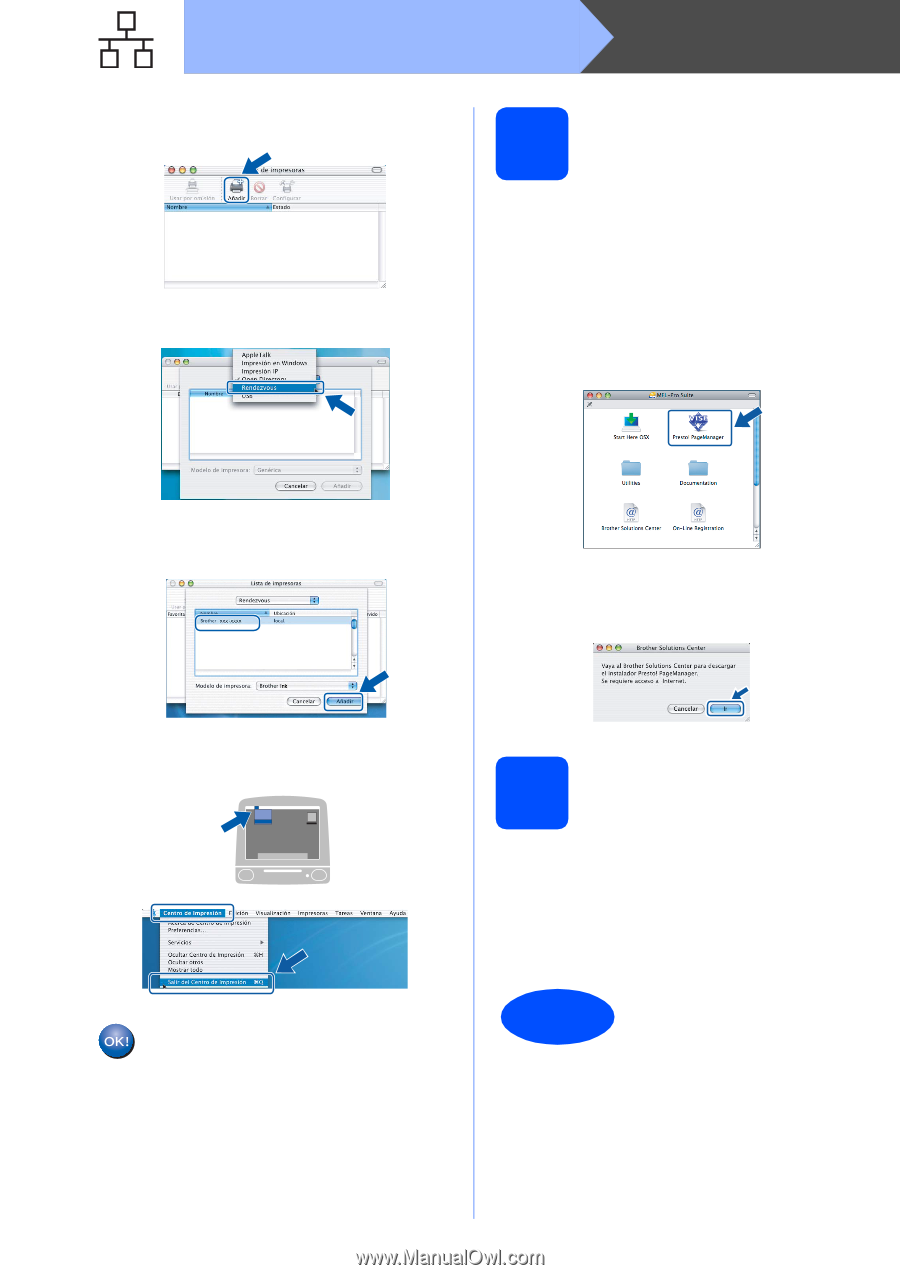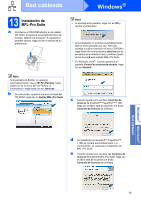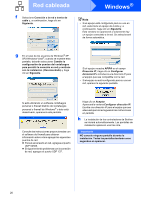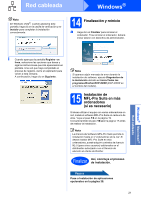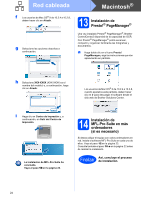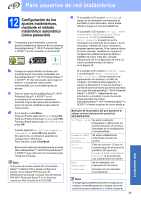Brother International DCP 585CW Quick Setup Guide - Spanish - Page 24
Instalación de Presto!® Manager®, 14 Instalación de MFL-Pro Suite en más ordenadores (si es
 |
UPC - 012502620464
View all Brother International DCP 585CW manuals
Add to My Manuals
Save this manual to your list of manuals |
Page 24 highlights
Red cableada f Los usuarios de Mac OS® X de 10.2.4 a 10.2.8, deben hacer clic en Añadir. g Seleccione las opciones descritas a continuación. Macintosh® 13 Instalación de Presto!® PageManager® Una vez instalado Presto!® PageManager®, Brother ControlCenter2 dispondrá de la capacidad de OCR. Con Presto!® PageManager® podrá escanear, compartir y organizar fácilmente las fotografías y documentos. a Haga doble clic en el icono Presto! PageManager y siga las instrucciones que irán apareciendo en pantalla. h Seleccione XXX-XXXX (XXX-XXXX es el nombre del modelo) y, a continuación, haga clic en Añadir. Los usuarios de Mac OS® X de 10.2.4 a 10.3.8, cuando aparezca esta pantalla, deben hacer clic en Ir para descargar el software desde el sitio web de Brother Solutions Center. i Haga clic en Centro de Impresión y, a continuación, en Salir del Centro de Impresión. La instalación de MFL-Pro Suite ha concluido. Vaya al paso 13 en la página 24. 14 Instalación de MFL-Pro Suite en más ordenadores (si es necesario) Si desea utilizar el equipo con varios ordenadores en red, instale el software MFL-Pro Suite en cada uno de ellos. Vaya al paso 12 en la página 23. Consulte también el paso 10-a en la página 22 antes de realizar la instalación. Finalizar Así, concluye el proceso de instalación. 24